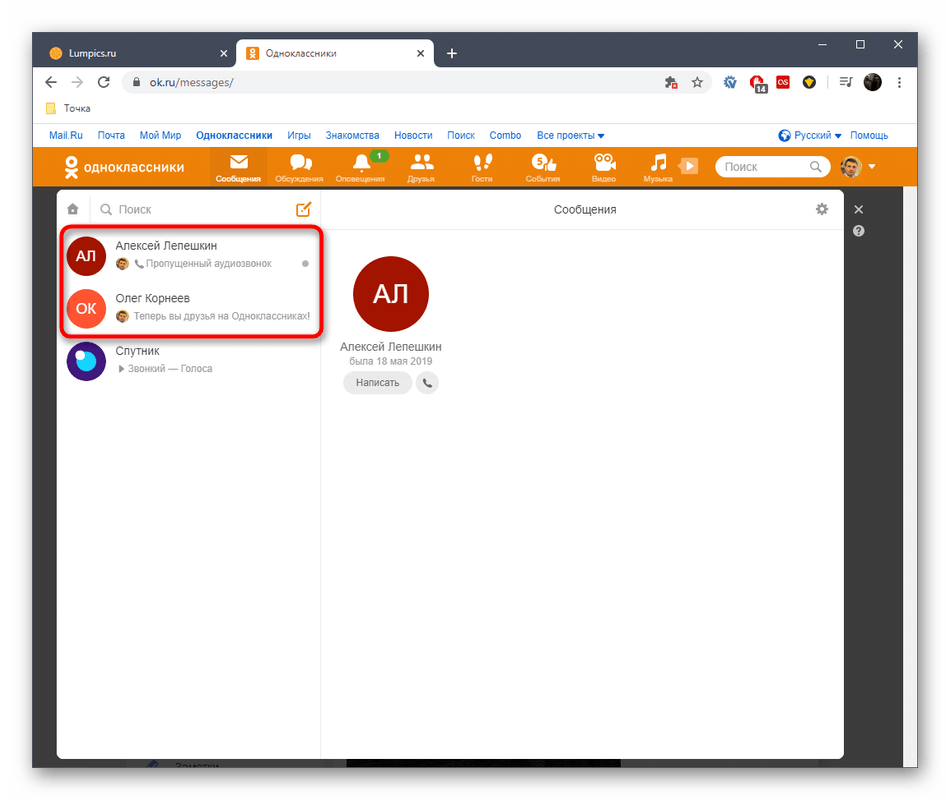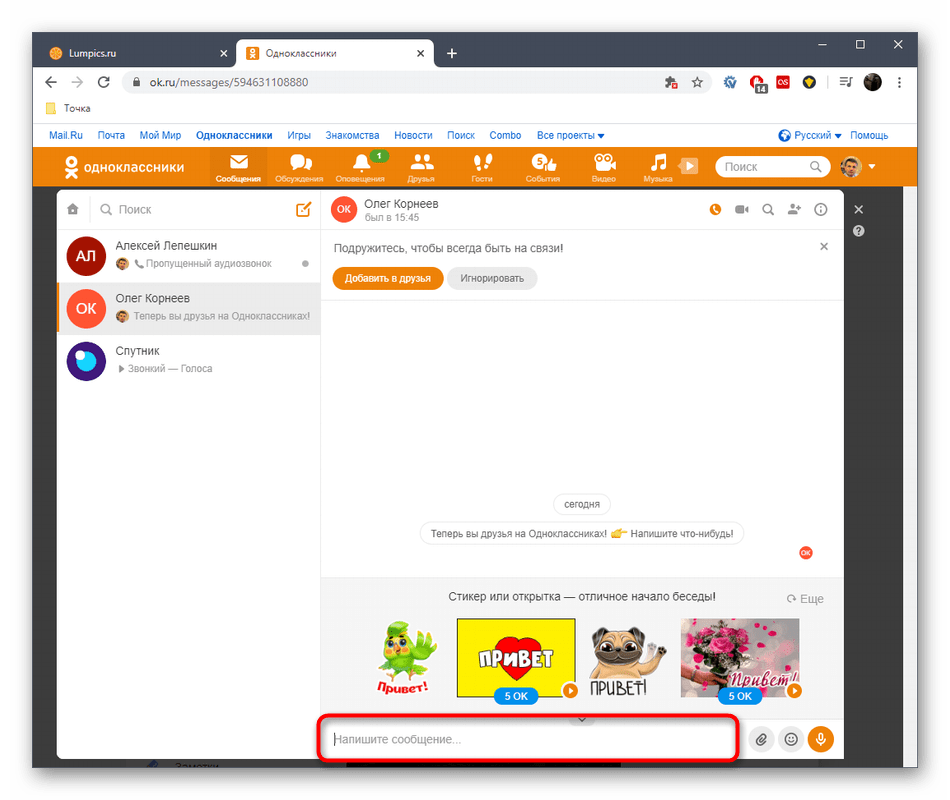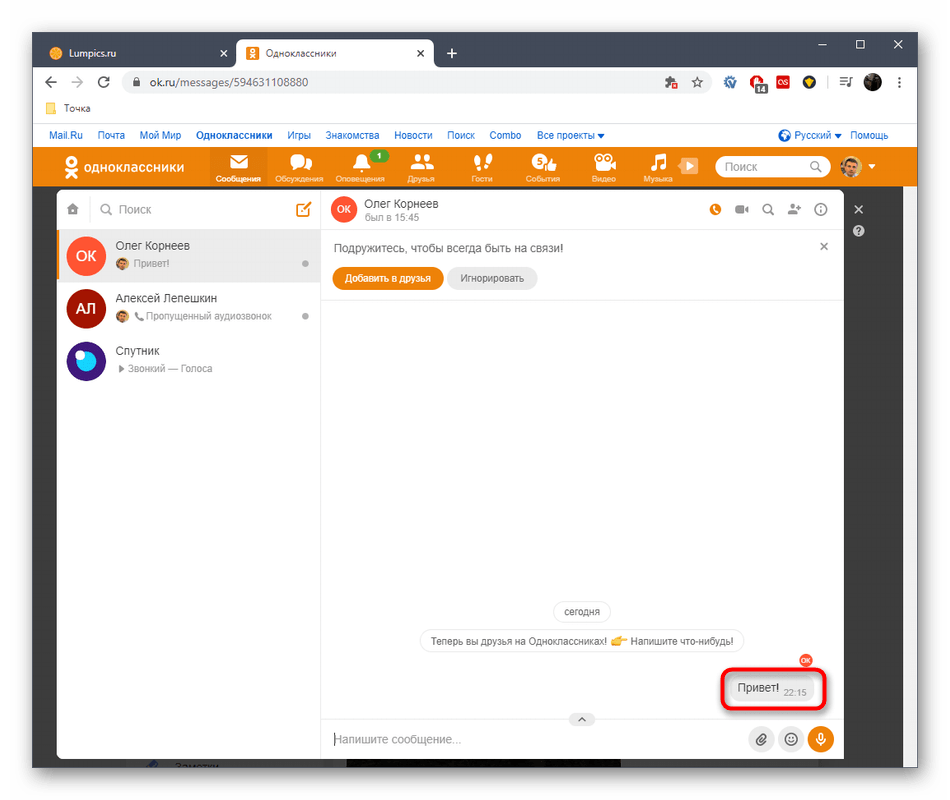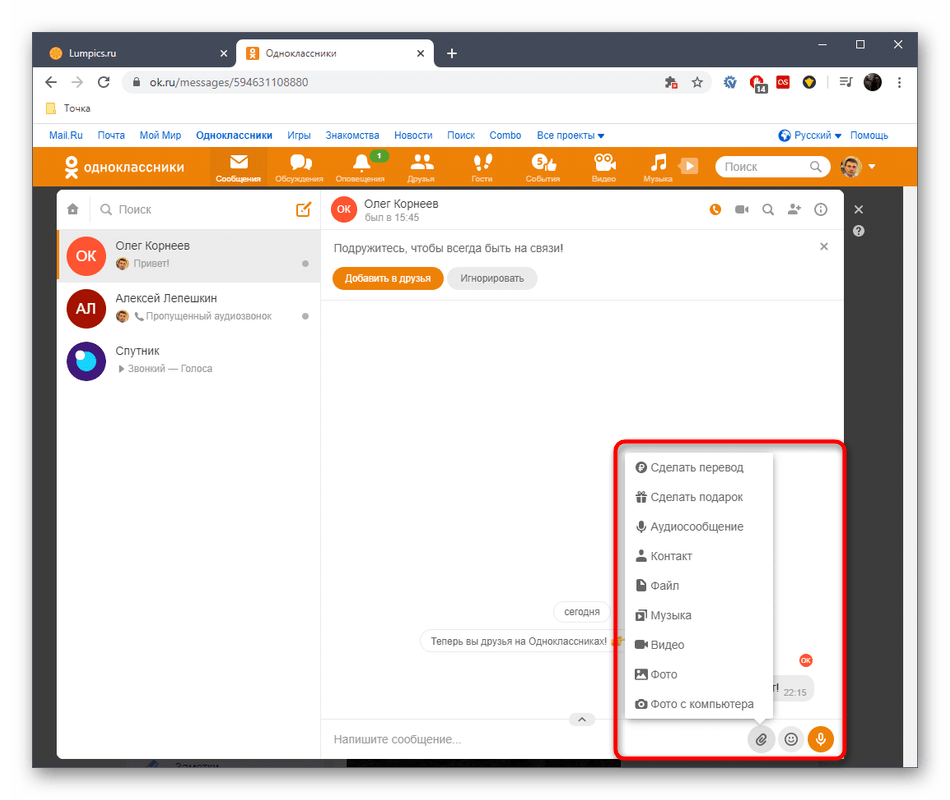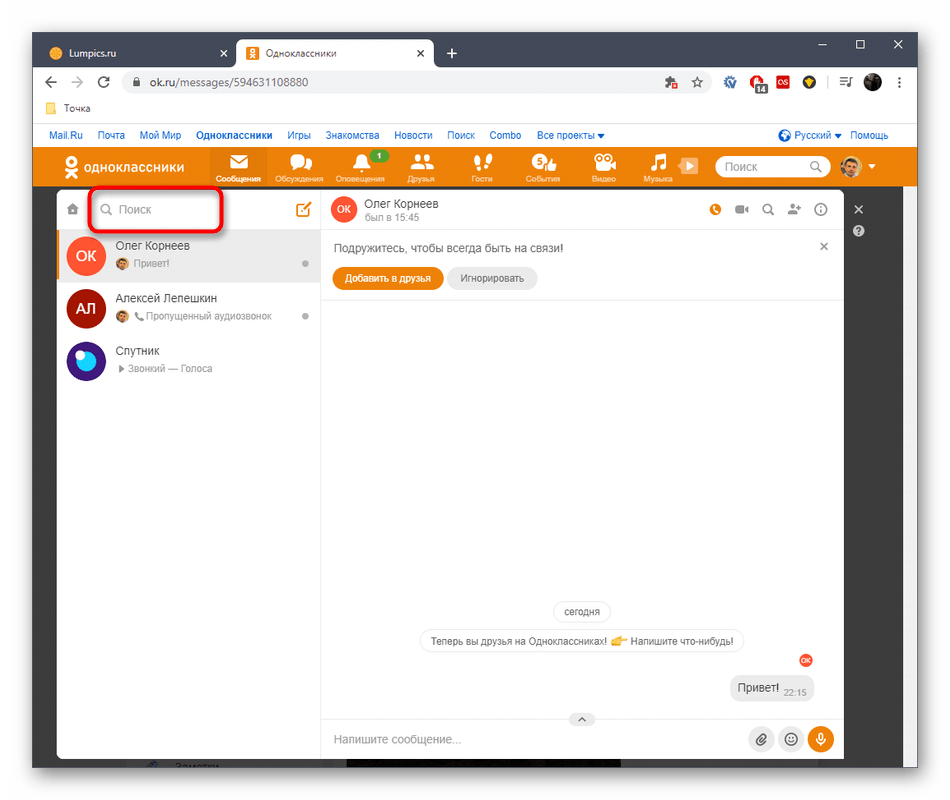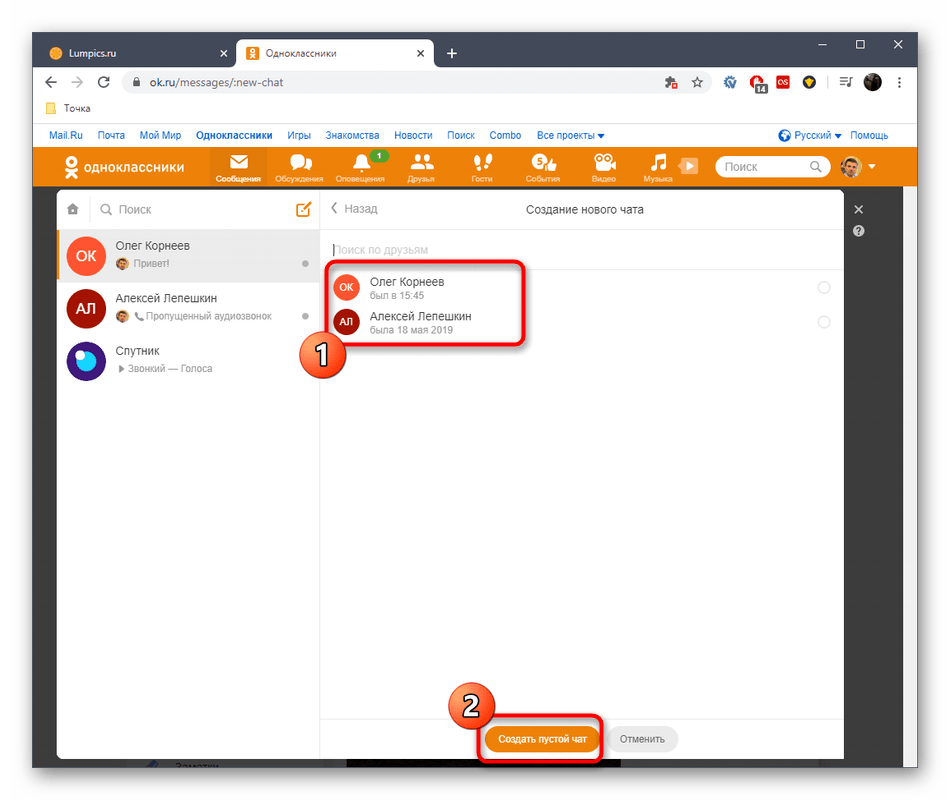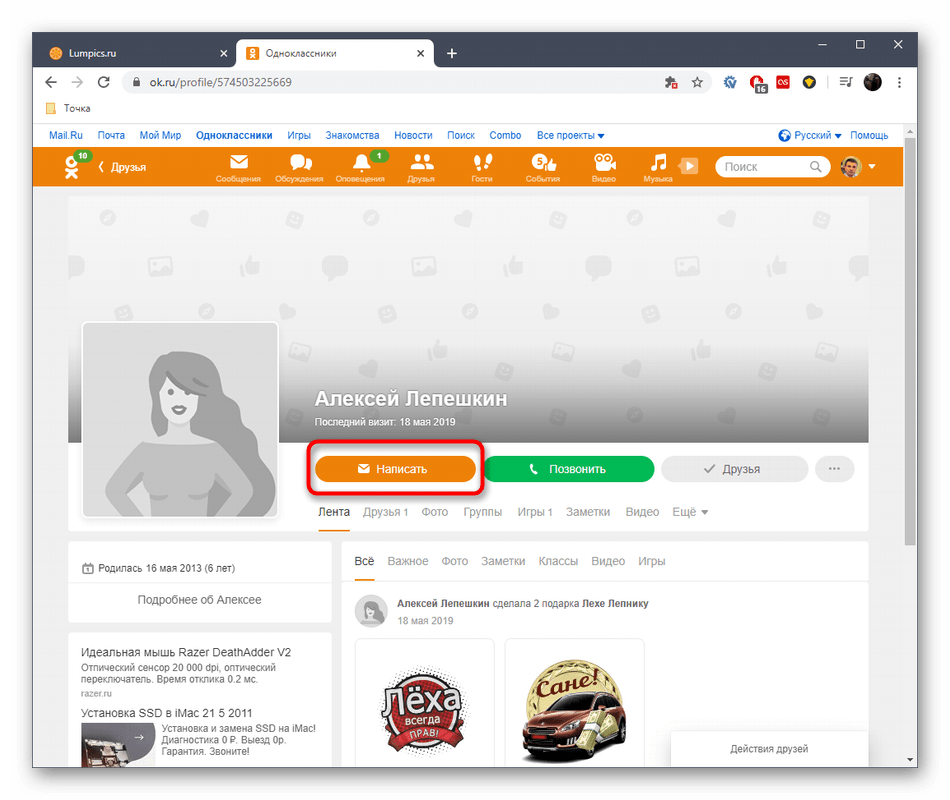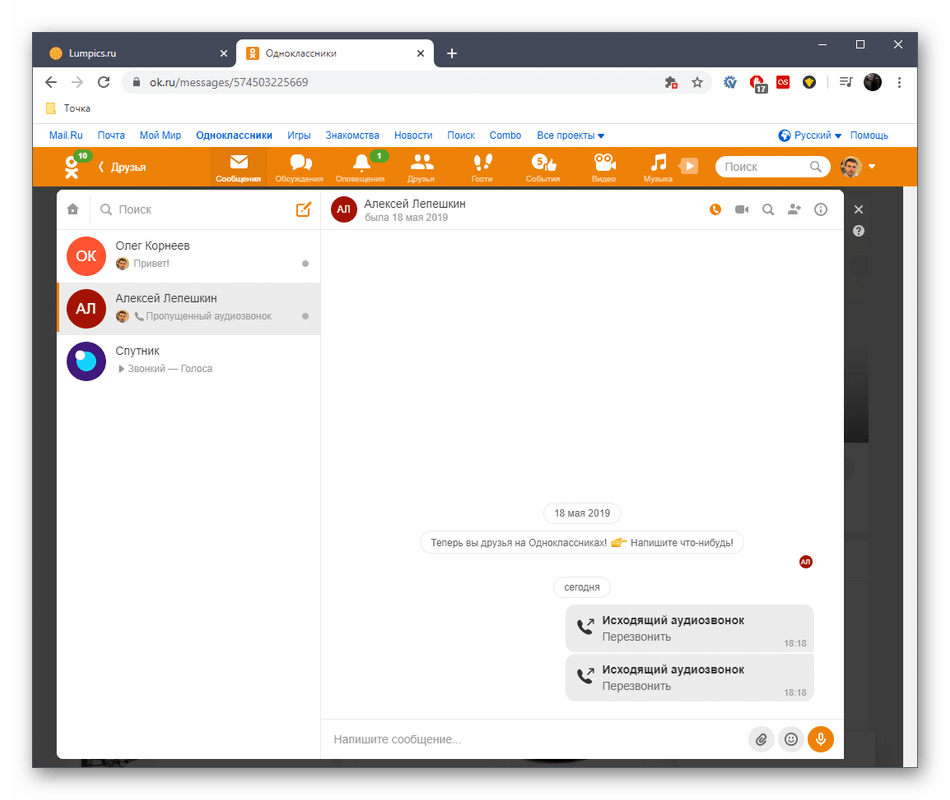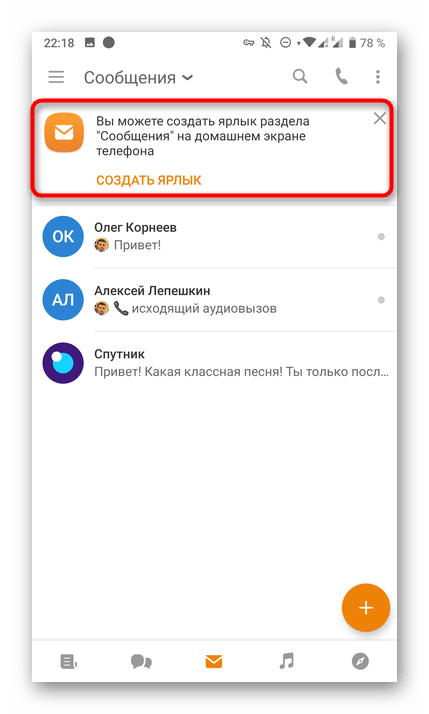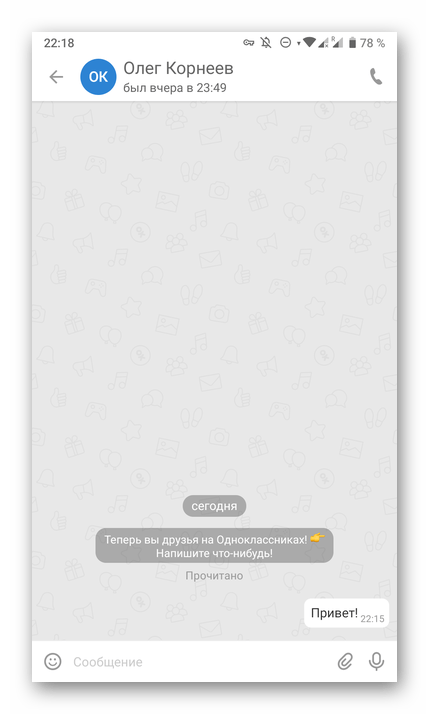Личка, ЛС. Что это значит? Как написать в личку?
Личка — что это? Как написать в личку? Объясняем здесь.
Что такое личка?
Что значит «личка», «написать в личку»? Личка — это личные сообщения. То есть такие сообщения в социальной сети, которые видят только два человека — ты и тот, с кем ты переписываешься. Иногда личку называют «ЛС» или «л/с» — легко понять, что это те же Личные Сообщения. «Пишите в лс» или «пишите в личку» означает просьбу писать в личные сообщения.
Посторонние люди посмотреть личку не могут. Этим личка отличается от комментариев — иногда в комментариях люди общаются, казалось бы, друг с другом, а их диалог видят все. Личные же сообщения на то и личные, что их видят только два участника переписки (диалога).
Личка есть ВКонтакте, в Одноклассниках, Фейсбуке и на многих других сайтах.
Как написать в личку?
Принцип такой: открой страницу человека, найди там кнопку «Написать сообщение», напиши и отправь. Смотри подробнее:
- Открой страницу человека (для этого нажми на его имя или на аватарку).
- Под главным фото (аватаркой) найди кнопку «Написать сообщение».
- Напиши свое сообщение. Будь вежлив.
- Нажми кнопку «Отправить» или Enter («Ввод» на клавиатуре).
Если кнопки «Написать сообщение» нет, значит, написать этому человеку в личку ты не можешь (читай об этом ниже). Если вместо этой кнопки есть только «Отправить подарок» (например), значит, личка у него закрыта.
А если ты писал ему раньше или он тебе, ты можешь найти диалог у себя в «Сообщениях» и написать оттуда — никакой разницы нет.
- Открой страницу человека (для этого нажми на его имя или на аватарку).
- Под главным фото (аватаркой) найди кнопку «Написать сообщение».
- Напиши свое сообщение. Будь вежлив.
- Нажми кнопку «Отправить» (оранжевый кругляшок) или Enter («Ввод» на клавиатуре).
Если кнопки «Написать сообщение» нет, значит, написать этому человеку в личку ты не можешь (читай об этом ниже).
А если между тобой и этим человеком в Одноклассниках уже были сообщения, можешь найти их у себя в «Сообщениях» и написать оттуда — никакой разницы нет.
А когда ты хочешь написать человеку, которому уже писал, просто зайди в свой раздел сообщений и найди там диалог с ним. Нажми на этот диалог, чтобы открыть его, напиши новое сообщение и отправь.
Почему не могу написать в личку?
Написать в личку можно не всегда. Человек мог закрыть личку — например, оставить ее только для своих друзей. При этом другие, которые у него не в друзьях, написать ему в л/с не могут. Это самый распространенный случай и ответ на вопрос «почему не могу написать в личку». Что делать? Если тебе очень нужно связаться с человеком, попроси одного из его друзей передать ему это, либо найди другой способ связи с ним.
Иногда люди говорят «пишите в личку», но забывают или не понимают, что у них личка закрыта. Придется дать им какой-то сигнал, чтобы они ее открыли. Например, написать в комментариях или позвонить по телефону. Посмотри, например, как написать человеку ВКонтакте, если у него закрыта личка.
Другая возможная причина — человек запретил именно тебе писать ему в личку, то есть заблокировал тебя. Как это понять и определить, смотри здесь: Как понять, что тебя заблокировали ВКонтакте.
Закрыть, открыть личку — как это понять?
- Закрыть личку — означает запретить другим людям (всем или только не-друзьям) писать тебе личные сообщения.
- Открыть личку — наоборот, означает разрешить другим людям писать тебе личные сообщения.
Как закрыть или открыть личку в ВК, ты можешь узнать здесь: Как закрыть или открыть личку, как скрыть информацию на своей странице ВК — там рассказано о настройках приватности, среди которых есть и ограничение круга людей, которые могут писать тебе в л/с.
Почему человек не отвечает в личке? Когда он мне ответит?
Ответит тогда, когда захочет. Если не захочет, вообще не ответит. Ничто его не обязывает отвечать тебе. Но ты можешь определить, прочитал ли он твое сообщение: смотри здесь — Сообщения ВКонтакте — новые, непрочитанные, удаленные. Прочитав эту инструкцию, ты поймешь, как отличить прочитанное сообщение от непрочитанного.
Что еще может означать «личка»?
Иногда личкой называют сообщения в мессенджере (программе для обмена сообщениями). Есть много популярных мессенджеров: Телеграм, Вотсапп, Вайбер и другие. У Фейсбука и ВК есть отдельные мессенджеры, где только переписка и нет ленты новостей.
Обычно, если человек есть у тебя в списке контактов в телефоне, то ты без труда найдешь его в одном из мессенджеров (конечно, если он им пользуется).
Как узнать, что мне написали в личку?
Если ты зайдешь в ВК или Одноклассники и увидишь значок рядом со словом «Сообщения» (например, цифру «1»), значит, тебе кто-то написал в личку. Цифра означает, сколько у тебя новых сообщений. Нажми на «Сообщения» и там ты прочитаешь, что тебе написали и кто написал. А еще новые сообщения показывает стартовая страница «Вход» — при этом тебе даже не надо заходить в ВК или Одноклассники, то есть ты остаешься невидимкой, люди не видят тебя в онлайне. Попробуй, это очень просто и удобно:
Источник статьи: http://vhod.ru/soc-seti/lichka/
Как написать личное сообщение в Одноклассниках
Прежде чем начать пользоваться всеми доступными сервисами «Одноклассников», сначала необходимо в них зарегистрироваться. Эта процедура довольно простая и не займет много времени. Главное – придумать хороший логин, надежный пароль и указать действующий номер телефона. Это впоследствии при блокировке или взломе аккаунта позволит восстановить доступ к профилю.
После того, как вы зарегистрируетесь в сети, нужно будет еще раз ввести ваши учетные данные в соответствующие поля. Только после этого вы сможете зайти на собственную страницу и приступить к общению с «одноклассниками», добавляя друзей, вступая в разнообразные группы.
Чтобы начать переписку с выбранным пользователем – это может быть ваш друг или гость, зашедший на вашу страницу, достаточно подвести курсор к его фотографии и в выпадающем окне выбрать пункт «Написать сообщение». Кликните на данную опцию и перейдите на следующую страницу. В открывшемся в новом окне поле напишите нужный вам текст. При желании можете его украсить различными дополнениями, выделив текст цветом, подобрав подходящий размер и шрифт, выбрав стиль оформления: курсивом, жирным, с подчеркиванием и указать место расположения на странице: слева, справа, посередине. Желательно перед отправкой вычитать сообщение на наличие ошибок и опечаток. Убедившись, что с текстом все в порядке, отправьте его, нажав соответствующую кнопку в окне или используя клавишу Enter на клавиатуре.
Также вы можете добавить в свое письмо разнообразные смайлики: всевозможные улыбки, гримасы, картинки. Примечательно, что в перечне дополнений есть как бесплатные смайлики, так и платные, анимированные, более красивые.
Перейти к созданию сообщения можно и с главной страницы. Внимательно изучите верхнюю «рабочую» панель сайта и кликните по ссылке «Сообщения». После этого вы сразу же перейдете на следующую страницу. Затем в левой части окна из списка пользователей, с которыми вы ранее вели переписку, выберите нужного вам человека и в соответствующем поле напишите текст. Если необходимо, дополните его украшениями, смайлами.
Чтобы написать сообщение в группе, выберите опцию «Добавить». Аналогичным способом можете разместить текст и на форумах, своем или других пользователей – не имеет значения. В данном случае действия выполняются идентично.
Источник статьи: http://www.kakprosto.ru/kak-251506-kak-napisat-lichnoe-soobshchenie-v-odnoklassnikah
Отправка личных сообщений в Одноклассниках
Практически каждый пользователь заводит страницу в социальной сети, чтобы беседовать там с друзьями, родственниками и знакомыми. Специально для этого там есть функция отправки сообщений, но не все знают, как именно ее задействовать, например, в Одноклассниках, поэтому мы бы хотели более детально рассказать о данной теме, показав доступные варианты отправления посланий как в полной версии сайта, так и через мобильное приложение.
Полная версия сайта
Начнем с полной версии сайта, попасть на которую можно через ввод соответствующего адреса социальной сети в любом браузере на компьютере или ноутбуке. Существует два разных метода перехода в раздел «Сообщения», откуда и ведутся все беседы в Одноклассниках. Давайте по очереди рассмотрим каждый из них, чтобы вы смогли выбрать понравившийся.
Способ 1: Использование кнопки на верхней панели
Это самый простой вариант начать беседу с другом или тем юзером, которому вы уже отправляли сообщения либо от которого получали их. Для перехода в рассматриваемую категорию потребуется нажать всего на одну кнопку, а далее выбор уже зависит от личных предпочтений пользователя.
- Перейдите на любую из страниц в Одноклассниках. Это не имеет значения, поскольку верхняя панель отображается везде. Отыщите там «Сообщения» и нажмите по иконке левой кнопкой мыши.
На экране отобразится отдельный блок под названием «Сообщения». Обратите внимание на панель слева. Тут показываются уже существующие диалоги. Вы можете выбрать необходимый из них, чтобы написать послание.
В появившейся строке начните вводить текст, а затем нажмите Enter на клавиатуре, чтобы отправить сообщение.
Дополнительно уточним, что через личные сообщения вы можете прикреплять различные файлы, музыку, видео, делиться контактами, отправлять подарок или записывать голосовое обращение.
Если же в списке не получается отыскать требуемую учетную запись, сделайте это через встроенную строку поиска, написав имя или фамилию пользователя.
При необходимости создания пустого чата щелкните по специально отведенной кнопке справа от чата.
Вы можете не беспокоиться о том, что пропустите важное сообщение. Как только оно придет, вверху вкладке отобразится соответствующая надпись, а возле значка раздела «Сообщения» появится цифра с количеством непрочитанных писем.
Способ 2: Использование кнопки на странице пользователя
Не всегда бывает удобно отыскать человека для начала переписки через рассмотренный выше раздел, особенно в тех ситуациях, когда ни одного сообщения еще не было отправлено или получено. В таких ситуациях перейти к беседе будет проще всего через соответствующую кнопку на личной странице юзера, поиск которой происходит следующим образом:
- Если требуется начать беседу с одним из друзей, перейдите в соответствующее меню для его поиска через верхнюю панель. При поиске других людей воспользуйтесь специально отведенной строкой.
В случае, когда вы оказались в разделе «Друзья», просто нажмите по «Написать» под главным фото друга, чтобы начать переписку.
Что касается других личных страниц, то расположение данной кнопки выполнено в том виде, который вы видите на скриншоте ниже.
После клика произойдет открытие того же самого раздела «Сообщения» с открытой беседой с выбранным человеком. Теперь остается только начать обмен посланиями.
Существует вероятность того, что раздел с сообщениями может по каким-то причинам не открыться. Это связано с разными неполадками, которые возникают как на самом сервере, так и на стороне обычного пользователя. Их требуется оперативно решить, задействовав общие тематические рекомендации, представленные в статье по следующей ссылке.
Мобильное приложения
С мобильным приложением дела обстоят немного по-другому, поскольку здесь интерфейс выполнен в собственном стиле, а также есть небольшая разница в принципе создания новых чатов. Давайте рассмотрим аналогичные два метода, но уже с учетом особенностей данной программы социальной сети Одноклассники.
Способ 1: Использование кнопки на нижней панели
Та самая панель, о которой мы уже говорили ранее, в мобильном приложении располагается внизу, что связано с удобством ее использования. Там имеется и кнопка, отвечающая за переход в интересующий нас раздел.
- Запустите приложение и тапните по «Сообщения» для перехода к этому разделу.
При первом открытии появится уведомление о том, что вы можете создать ярлык раздела на домашнем экране телефона. Сделайте это, если желаете быстро переходить с рабочего стола к беседам.
Теперь выберите один из существующих диалогов для перехода к его прочтению и составлению ответов.
Начните переписку стандартным образом.
При отсутствии диалога с необходимым другом в этом же разделе нажмите по пиктограмме в виде плюса, чтобы перейти к созданию чата.
Выделите одного или нескольких пользователей, а затем тапните по «Создать пустой чат».
При поступлении новых ответов вы постоянно будете получать уведомления, если эта функция не отключена в настройках телефона. Дополнительно количество непрочитанных сообщений отобразится на нижней панели в приложении.
Способ 2: Использование кнопки на странице юзера
Вариант с использованием кнопки на странице юзера полностью аналогичен тому, о котором шла речь при рассмотрении полной версии сайта, а вся разница заключается лишь в особенностях графического интерфейса мобильного приложения. Переход к переписке выглядит так:
- Через главное меню приложения воспользуйтесь поиском, чтобы отыскать учетную запись, или перейдите к категории «Друзья».
Если вы оказались среди списка добавленных друзей, здесь следует нажать по иконке в виде конверта, чтобы сразу же открыть диалог.
При посещении личной страницы других пользователей вас интересует «Написать».
Вы будете перенаправлены к диалогу и сможете начать обмен сообщениями.
Этот урок должен помочь самым начинающим юзерам освоить принципы отправки сообщений в социальной сети Одноклассники. Осталось только разобраться в инструкциях и понять, какой из методов будет оптимальным в сложившейся ситуации. О других действиях, связанных с переписками в ОК, читайте в инструкциях на нашем сайте далее.
Источник статьи: http://lumpics.ru/how-to-write-a-message-in-ok/